
Анимации в CSS позволяют создать динамичные и привлекательные интерфейсы, но иногда возникает необходимость остановить их выполнение. Это может быть полезно для улучшения производительности или когда нужно дать пользователю больше контроля над отображением элементов. Хотя JavaScript часто используется для управления состоянием анимаций, в CSS есть собственные методы, которые позволяют остановить анимацию без стороннего вмешательства.
Один из самых простых и эффективных способов остановить анимацию – это использование свойства animation-play-state. Это свойство позволяет приостановить или возобновить анимацию, не прибегая к написанию скриптов. Установка значения paused для animation-play-state полностью останавливает анимацию, оставляя её в текущем состоянии. В отличие от JavaScript, это решение требует минимальных усилий и не влияет на производительность страницы.
Другим способом является использование keyframes для управления анимациями, основываясь на событиях или условиях, которые можно отслеживать через изменения классов или псевдоклассов. Например, можно задать различные ключевые кадры с разными состояниями анимации, что позволяет переключать их между активным и неактивным состоянием. В таких случаях важно продумать логику переходов, чтобы анимация начиналась и останавливалась в нужные моменты.
Использование свойства animation-play-state для управления анимацией

Свойство animation-play-state в CSS позволяет управлять состоянием анимации, не прибегая к использованию JavaScript. Оно принимает два значения: paused и running, которые управляют началом, паузой и продолжением анимации.
Для того чтобы остановить анимацию, достаточно применить animation-play-state: paused; к элементу. Это приостанавливает анимацию в текущем положении, не сбрасывая её, что позволяет возобновить её позже с того места, где она была остановлена.
Чтобы снова запустить анимацию, необходимо установить animation-play-state: running;. Этим значением можно управлять как через CSS, так и с помощью псевдоклассов, таких как :hover, или в сочетании с событиями, например, при прокрутке страницы.
- Остановка анимации при наведении:
div:hover { animation-play-state: paused; } - Возобновление анимации после окончания действия:
div { animation-play-state: running; }
Пример:
div {
animation: slide 3s infinite;
animation-play-state: running;
}
div:hover {
animation-play-state: paused;
}
В этом примере анимация будет продолжаться до тех пор, пока пользователь не наведет курсор на элемент. Как только он это сделает, анимация остановится. Как только курсор уйдет, анимация продолжит своё выполнение с того места, где была приостановлена.
Важно отметить, что свойство animation-play-state может быть полезно при необходимости приостановки анимации на определённый момент, например, при взаимодействии с пользователем. Это удобно для улучшения восприятия интерфейса, когда анимация не отвлекает внимание, но её можно возобновить в нужный момент.
Как приостановить анимацию при наведении с помощью :hover

Приостанавливать анимацию при наведении на элемент с помощью псевдокласса :hover можно с использованием CSS свойств animation-play-state и paused. Это позволяет пользователю интерактивно влиять на поведение анимации, не прибегая к JavaScript. Такой подход особенно полезен для улучшения UX, например, для создания эффектов, которые активируются при наведении и остаются на месте до тех пор, пока курсор не покинет элемент.
Чтобы приостановить анимацию, достаточно установить свойство animation-play-state: paused; при состоянии наведения. В нормальном состоянии элемент будет анимироваться согласно заданной продолжительности и ключевым кадрам. При наведении же анимация замедляется или полностью останавливается, в зависимости от выбранного состояния.
Пример:
.element {
animation: move 2s infinite;
}
.element:hover {
animation-play-state: paused;
}
@keyframes move {
0% { transform: translateX(0); }
100% { transform: translateX(100px); }
}
В этом примере элемент с классом .element будет двигаться по оси X, пока пользователь не наведет на него курсор. Как только курсор появляется, анимация приостанавливается благодаря свойству animation-play-state: paused;.
Важно: если вы хотите, чтобы анимация возобновлялась после того, как пользователь убрал курсор, достаточно не указывать дополнительного состояния в блоке :hover, а оставить анимацию работающей в исходном виде.
Использование :hover с animation-play-state является эффективным способом контроля над анимациями, минимизируя потребность в скриптах и улучшая производительность страницы.
Остановка анимации с помощью media queries для изменения состояния

Для управления анимациями на различных устройствах можно использовать media queries. Этот метод позволяет при изменении условий экрана, например, при изменении ширины окна или его ориентации, включать или останавливать анимацию без привлечения JavaScript.
Простой пример – остановка анимации при изменении ширины экрана. Например, если анимация предназначена для десктопных устройств, но она не нужна на мобильных, можно использовать следующую конструкцию:
@media (max-width: 768px) {
.animating-element {
animation: none;
}
}
В этом примере, при уменьшении ширины экрана до 768 пикселей и ниже, анимация будет прекращена, так как для элемента будет установлено свойство animation: none.
Этот подход может быть полезен для уменьшения нагрузки на мобильных устройствах, где производительность может быть ограничена. Важно помнить, что media queries позволяют настроить остановку анимаций в зависимости от не только размера экрана, но и других параметров, таких как ориентация устройства или разрешение экрана.
Также, используя media queries, можно изменять параметры анимации, например, скорость или направление, адаптируя их под различные устройства, не нарушая общей структуры интерфейса.
Пример изменения продолжительности анимации для маленьких экранов:
@media (max-width: 480px) {
.animating-element {
animation-duration: 2s;
}
}
Таким образом, media queries предоставляют гибкие инструменты для управления анимациями, адаптируя их под различные условия, что способствует лучшему пользовательскому опыту на разных устройствах.
Как использовать keyframes с задержкой для остановки анимации

Для контроля остановки анимации в CSS можно использовать ключевые кадры (keyframes) вместе с задержкой. Это позволяет плавно прекратить анимацию, не прибегая к JavaScript.
Чтобы задать задержку, можно использовать свойство animation-delay. Оно определяет время, которое пройдет перед началом анимации. Однако, чтобы анимация не продолжалась после завершения, важно правильно настроить ключевые кадры и тайминг.
В следующем примере показано, как можно использовать keyframes с задержкой для остановки анимации. Когда задержка истекает, анимация выполняется до конца, после чего элемент остаётся на последнем кадре.
@keyframes example {
0% {
opacity: 0;
}
100% {
opacity: 1;
}
}
.element {
animation: example 3s forwards;
animation-delay: 2s;
}
В этом примере элемент начинает анимацию через 2 секунды. После завершения анимации он остаётся на последнем кадре, благодаря значению forwards в свойстве animation.
Если нужно установить более сложную анимацию с несколькими стадиями, задержку можно комбинировать с другими параметрами анимации. Например, можно задать несколько шагов с промежутками времени между ними, а затем использовать animation-fill-mode для указания, что будет происходить с элементом после окончания анимации.
@keyframes complex {
0% {
transform: scale(1);
}
50% {
transform: scale(1.5);
}
100% {
transform: scale(1);
}
}
.element {
animation: complex 4s ease-in-out 2s infinite;
}
Здесь анимация будет циклично повторяться каждые 4 секунды, начиная с задержки в 2 секунды. Задержка влияет только на начало анимации, но сама анимация продолжается без остановки, пока не завершится цикл.
Такой подход позволяет достичь нужного эффекта остановки анимации без внешнего вмешательства, сохраняя чистоту кода и минимизируя использование JavaScript.
Применение свойств transition и animation в одном элементе
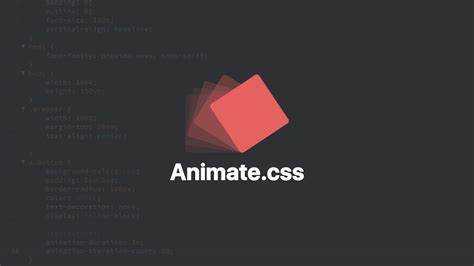
Когда речь идет о создании плавных переходов и анимаций, комбинация свойств transition и animation в одном элементе может быть полезной для достижения сложных визуальных эффектов. Однако важно учитывать, что каждое из этих свойств имеет свою роль, и их одновременное использование требует внимательности.
Свойство transition управляет плавными изменениями состояния элемента при его взаимодействии с пользователем. Например, можно создать эффект плавного изменения цвета при наведении курсора. Это свойство активно лишь в момент изменения состояния, то есть, когда происходит событие, например, :hover. В то время как animation используется для более сложных, цикличных или многократных анимаций, где можно задать ключевые кадры и продолжительность анимации, независимо от взаимодействий с пользователем.
Если эти два свойства применяются одновременно, важно четко разделить их обязанности. Например, можно использовать transition для плавных изменений при наведении на элемент, а animation для анимации этого же элемента, когда он появляется на странице или выполняет анимацию в ответ на другие действия пользователя. Ключевым моментом является то, что transition должен использоваться для свойств, изменяющихся по событиям, а animation – для последовательных изменений, которые происходят вне зависимости от пользовательского взаимодействия.
Пример использования обеих техник одновременно: можно применить transition для плавного изменения фона при наведении, а с помощью animation анимировать движение элемента по экрану. Важно следить за тем, чтобы эти анимации не конфликтовали друг с другом. Например, если анимация с animation продолжает работать во время перехода, это может вызвать неожиданные визуальные эффекты. Лучше всего комбинировать эти свойства с учетом их приоритетов и длительности.
Чтобы избежать конфликтов, всегда проверяйте продолжительность анимации и переходов. Например, для одновременного применения анимаций можно задать разные тайминги или же использовать задержки в transition, чтобы не создавать лишних пересечений в момент изменения состояний.
Остановка анимации через CSS-селекторы активного состояния
При применении селектора `:hover` анимация будет остановлена в тот момент, когда пользователь наводит курсор на элемент. Для этого важно, чтобы начальная анимация была настроена так, чтобы её можно было остановить или приостановить при взаимодействии. Использование `animation-play-state: paused;` при активации `:hover` останавливает анимацию.
Пример кода:
element {
animation: slide 3s infinite;
}
element:hover {
animation-play-state: paused;
}
Здесь анимация будет приостановлена при наведении на элемент, и возобновится, как только курсор покинет область элемента.
Для реализации более сложного поведения можно использовать селектор `:focus`. Этот селектор активируется, когда элемент получает фокус, например, при клике на кнопку или при переходе к полю ввода с клавиатуры. В таких случаях использование `animation-play-state: paused` позволяет приостановить анимацию до тех пор, пока элемент не потеряет фокус.
Пример кода:
input {
animation: highlight 2s ease-in-out infinite;
}
input:focus {
animation-play-state: paused;
}
Этот подход позволяет, например, приостанавливать анимацию в момент, когда пользователь начинает вводить текст в поле формы.
Можно комбинировать различные состояния активных селекторов для достижения нужного эффекта. Важно понимать, что такие методы остановки анимации не отменяют её полностью, а лишь приостанавливают. Анимация продолжит воспроизведение при повторном активации состояния, что делает этот метод эффективным для динамичного взаимодействия с пользователем без необходимости использования JavaScript.
Механизмы отмены анимации при взаимодействии с элементами формы

Для улучшения взаимодействия пользователя с формами важно учитывать, как анимации влияют на восприятие и поведение элементов формы. В некоторых случаях анимации могут создавать помехи или отвлекать, особенно при изменении состояния элементов формы, таких как кнопки, поля ввода или чекбоксы. Существует несколько подходов, позволяющих отменить анимацию при взаимодействии с элементами формы, не используя JavaScript.
- Использование псевдоклассов :focus и :active
При фокусировании на элементе формы или его активации (например, при нажатии на кнопку) можно отменить анимацию с помощью соответствующих CSS псевдоклассов. Например:
input:focus, button:active {
animation: none;
}
Этот метод эффективно выключает анимации на элементах формы, когда пользователь взаимодействует с ними, но не влияет на остальные состояния элементов.
Вместо анимации можно использовать CSS свойство transition для обеспечения более контролируемых и плавных изменений. Это позволяет отменить анимацию и минимизировать её при взаимодействии с элементами формы. Пример:
input {
transition: background-color 0.3s ease;
}
input:focus {
background-color: #e0e0e0;
}
С помощью этого подхода изменения фона или других стилей происходят плавно без использования сложных анимаций, что предотвращает нежелательные визуальные эффекты.
В некоторых случаях анимации могут быть нежелательны на мобильных устройствах или в определённых ситуациях (например, если пользователь активно вводит данные в форму). Для таких случаев можно использовать media queries, чтобы отключить анимации на небольших экранах:
@media (max-width: 600px) {
.form-element {
animation: none;
}
}
Этот метод позволяет гибко управлять анимациями в зависимости от условий устройства, улучшая пользовательский опыт на разных платформах.
Можно использовать классы для динамического управления анимациями, отменяя их при определённых действиях пользователя. Например, добавление класса при фокусировке на поле ввода:
input:focus {
animation: none !important;
}
Такой подход требует точного управления состоянием элементов с помощью CSS, но даёт полный контроль над отменой анимаций без необходимости в JavaScript.
Если элемент формы скрыт (например, через display: none или visibility: hidden), анимации не будут применяться к нему. Это может быть полезно для блокировки анимаций на полях, которые не активны или скрыты в зависимости от состояния формы.






